當前位置:首頁 > 幫助中心 > 大白菜裝機教程,大白菜怎么裝系統win10
大白菜裝機教程,大白菜怎么裝系統win10
哎,電腦的系統崩潰真是令人頭疼啊!不知道大家有沒有遇到過電腦系統突然崩潰,各種莫名其妙的錯誤提示讓人摸不著頭腦。其實,這時候最好的解決辦法就是重新安裝系統,讓電腦“重獲新生”。不過,對于一些小白來說,重新安裝系統可不是一件容易的事情。今天我來教大家一個簡單易懂的方法:U盤啟動盤重裝系統。下面就來學習大白菜怎么裝系統win10吧。
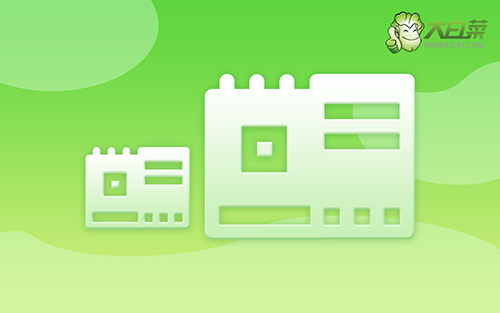
大白菜裝機教程
一、制作大白菜winpe
1、打開電腦接入u盤,搜索并下載正版大白菜U盤啟動盤制作工具。

2、然后,如圖所示,默認u盤啟動盤的模式和格式,點擊進行制作。

3、接著,就可以下載Windows鏡像系統到U盤啟動盤了。

二、啟動大白菜winpe
1、不同電腦的u盤啟動快捷鍵不一樣,具體可以在官網查詢,或者直接點擊跳轉查詢。

2、電腦接入U盤啟動盤,通過按U盤啟動快捷鍵,進入優先啟動項設置界面后,選中U盤啟動并回車進入下一步。

3、進入大白菜主菜單后,選擇【1】選項之后,按回車即可進入winpe桌面,使用重裝系統的工具了。

三、大白菜winpe重裝系統
1、在大白菜winpe桌面中,打開裝機軟件,如圖所示設置,確認選項正確無誤后,點擊“執行”。

2、進入大白菜還原界面時,一般都不需要自己設置,直接點擊“是”,等待軟件自行操作即可。

3、如圖所示,在新界面中勾選“完成后重啟”,之后在電腦第一次重啟時,移除u盤啟動盤。

4、裝機軟件會自行進行后續的操作,注意保持電腦不斷電,等待Win10系統安裝完成。

好啦,大白菜怎么裝系統win10教程就到這里了。重裝系統雖然比較麻煩,但對于那些經常出現系統故障的電腦來說,這是一種非常有效的解決辦法。希望本文所提供的方法能夠幫到大家。當然,在操作過程中一定要注意備份好重要的數據,以免造成不必要的損失,那就不好了。

